
OS X 10.11 엘 캐피탄에서 RAID 세트 구성하기
Mac OS X 10.11 엘 캐피탄의 디스크 유틸리티는 지원되는 기능이 이전 버전에 비해 많이 심플해 졌습니다. 이로 인해, 일부 블로그에서 OS X 10.10 요세미티의 디스크 유틸리티를 10.11 엘 캐피탄으로 옮겨와 사용하는 것을 마치 유용한 팁인양 소개를 하는데, 이는 팁이라고 하기 민망할 정도의 어리석은 방법을 소개한 것입니다. 일반 앱은 문제 또는 버그가 발생했을 때 단순히 앱 자체를 종료시켜 다른 부분에 영향을 안 끼치게 할 수 있지만, 디스크 유틸리티는 저장 장치 자체를 대상으로 하고 있기 때문에, 문제가 발생할 경우 돌이킬 수 없는 치명적인 손상을 줄 수 있습니다. 그러므로, 이전 버전에서 지원됐던 기능이 필요하다면 안전성을 담보할 수 없는 방법을 이용하지 말고, 터미널에서 해결하는 것을 추천합니다. man diskutil 명령을 터미널에서 실행하면 모든 디스크 관리와 관련된 명령 설명을 볼 수 있습니다.
OS X 10.11 엘 캐피탄부터는 디스크 유틸리티에서 RAID 세트를 구성할 수 없고, 대신 터미널에서 diskutil 명령으로 RAID 세트를 구성할 수 있습니다. RAID 세트를 이용하면 여러 개의 저장 장치를 하나의 볼륨으로 묶어서 디스크 입·출력 속도를 크게 향상시키거나(RAID 0 방식), 하드디스크 오류를 대비한 자동 백업(RAID 1 방식)을 할 수 있습니다. 또한 이와 같은 RAID 방식을 혼용하여 빠른 입·출력 속도뿐만 아니라 예기치 않은 저장 장치 고장을 대비한 백업도 동시 지원되는 RAID 세트를 구성할 수 있습니다.
빠른 디스크 입·출력을 위한 RAID 0, Stripe 세트 구성하기
준비 사항 RAID 0, 스트라이프(Stripe) 방식의 RAID 세트를 구성하려면 2개 이상의 독립된 저장 장치가 필요하며(볼륨 또는 파티션이 아님), 세트에 포함하는 저장 장치가 많을수록 좀 더 빠른 디스크 입·출력이 가능합니다. 참고로 Firewire나 USB 포트로 연결한 외장 저장 장치도 RAID 세트에 포함할 수 있습니다.1) 터미널 ( 응용 프로그램 > 유틸리티 폴더)을 실행하고 다음 명령을 실행하여 현재 연결된 저장 장치 목록을 확인합니다.
|
1 |
diskutil list |
2) 표시된 목록에서 RAID 세트로 구성할 저장 장치의 최상위 레이어 구분자(Identifier)를 확인하고 다음과 같은 명령으로 RAID 0 Stripped 세트를 구성합니다. 이번 예제에서는 그림 A 에 표시된 내용을 기준으로 Disk 2(/dev/disk2)와 Disk 3(/dev/disk1)을 하나의 세트로 구성합니다.
그림 A : diskutil list 명령의 실행 결과
|
1 |
diskutil appleRAID create stripe Stripped JHFS+ disk1 disk2 |
터미널에서 RAID 0(Stripe) 세트가 disk6로 구성되는 화면
구성이 완료된 RAID 0(Stripe) 세트
정상적으로 Stripe RAID 세트가 구성되었는지 확인하기 위해 다음 명령을 실행합니다.
|
1 |
diskutil appleRAID list |
RAID 구성을 확인하는 화면
만약 이번 예제에서 구성된 RAID 세트를 해제하길 원한다면 다음 명령을 실행합니다.
|
1 |
diskutil appleRAID delete /Volumes/Stripped |
RAID 를 해제하는 화면
빠른 디스크 입·출력+안정적인 백업(RAID 10, 스트라이프(0)+미러) 세트 구성하기
준비 사항 RAID 0, 스트라이프 방식의 RAID 세트를 구성하기 위한 2개 이상의 독립된 저장 장치와 스트라이프 세트로 합산된 볼륨 용량보다 좀 더 큰 백업용(RAID 1) 저장 장치가 필요합니다.RAID 0, Stripe 세트 를 앞에서 설명한 순서대로 구성하고 다음 명령을 실행하여 Stripe 볼륨에 대한 백업 볼륨을 설정합니다.
|
1 |
diskutil appleRAID create mirror RAID10 JHFS+ disk6 disk3 |
RAID 10 세트가 disk7로 구성되는 화면
정상적으로 Stripe RAID 세트가 구성되었는지 확인하기 위해 다음 명령을 실행합니다.
|
1 |
diskutil appleRAID list |
구성된 RAID 세트 전체를 해제하길 원한다면 다음 명령을 차례로 실행합니다.
|
1 2 |
diskutil appleRAID delete /Volumes/RAID10 // RAID 10 볼륨명 diskutil appleRAID delete 37A7859E-63AB-4831-A4F5-AFE29F5D864E // Stripe RAID UUID |
RAID 10 세트를 사용하는 중간 백업 디스크에 문제가 발생하여 교체가 필요하다면, 현재 사용중인 백업 디스크와 같거나 큰 용량의 새로운 백업 디스크를 준비하고 다음 명령을 실행합니다.
|
1 |
diskutil appleRAID repairMirror /Volumes/RAID10 disk4 |


















![[Q&A] 파일, 폴더 이름에 특수 문자 사용 (:콜론)](https://cdn-azr.ssumer.com/wp-content/uploads/2018/08/2018-08-05_15-04-34-440x264.jpg)
![[Q&A] Mac 기계식 키보드 연결 관련](https://cdn-azr.ssumer.com/wp-content/uploads/2018/08/razer-huntsman-elite-gallery02-440x264.jpg)
![[Q&A] 스타일 없이 순수 텍스트만 붙여넣기](https://cdn-azr.ssumer.com/wp-content/uploads/2011/06/imac-slipper-01_thumb-150x150.jpg)
![[Q&A] Mac 네트워크 공유 숨기기](https://cdn-azr.ssumer.com/wp-content/uploads/2015/11/IMG_0047_bk-150x150.jpg)
![[Q&A] Mac용 안티 멀웨어 관련 – Malwarebytes가 듣보잡?](https://cdn-azr.ssumer.com/wp-content/uploads/2018/07/malwarebytes_ico-150x150.jpg)

![[신간안내] OS X 10.9 매버릭스(Mavericks) 기본 + 활용 실무 테크닉, 국내 현실에 맞게 집필한 매킨토시 활용서](https://cdn-azr.ssumer.com/wp-content/uploads/2013/12/maverics_cover-150x150.jpg)
![[신간안내] Mac OS X Lion 실무 테크닉 (기본 + 활용), 국내 현실에 맞게 집필한 매킨토시 활용서](https://cdn-azr.ssumer.com/wp-content/uploads/2011/11/lion_cover-150x150.jpg)
![[신간안내] Mac OS X 실무 테크닉 (기본 + 활용)–국내 현실에 맞게 집필한 매킨토시 활용서](https://cdn-azr.ssumer.com/wp-content/uploads/2010/11/snow_cover-150x150.jpg)





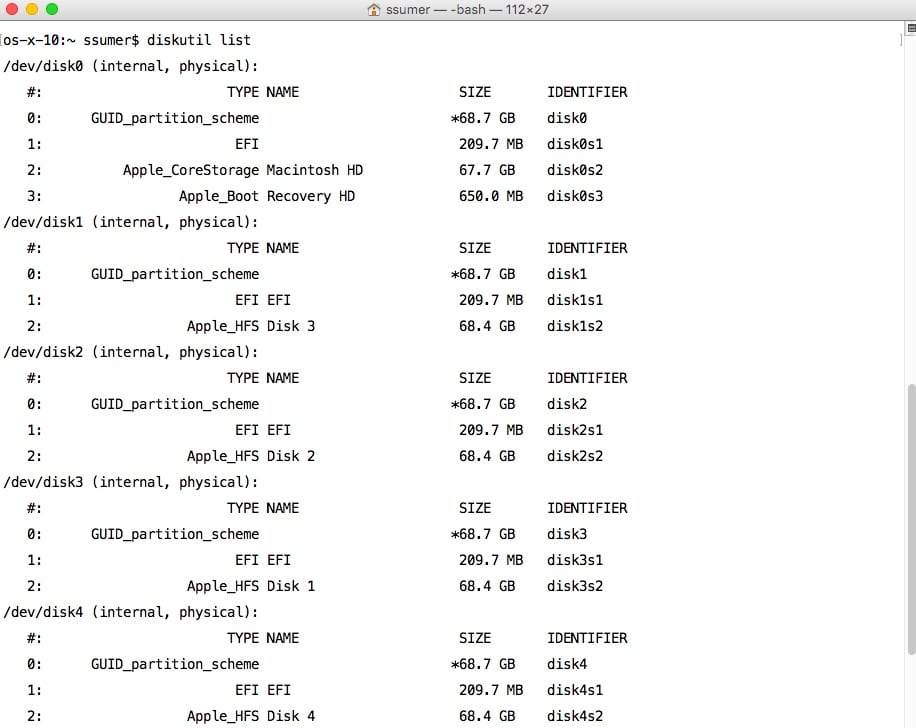

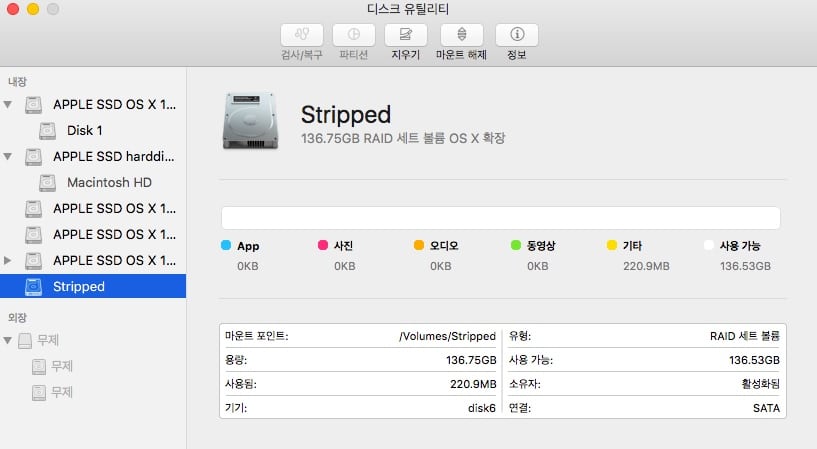
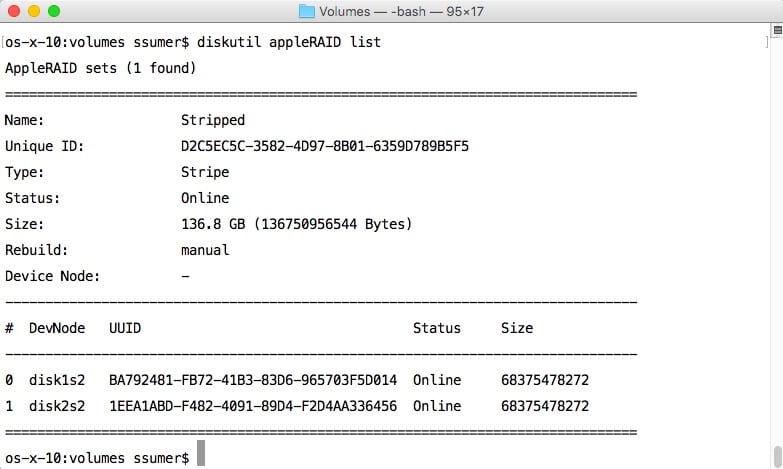
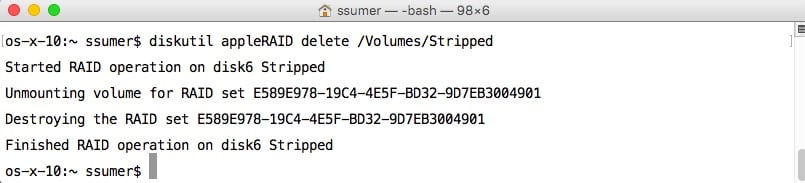
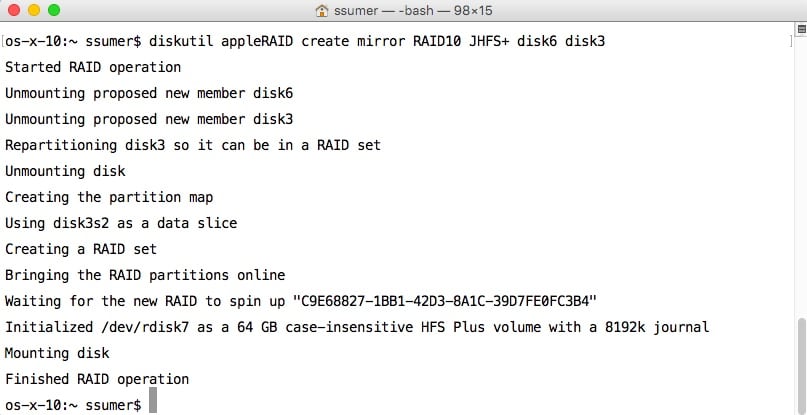
![[맥노트] Mac OS X 10.6.4 최신 업데이트](https://cdn-azr.ssumer.com/wp-content/themes/e092523/images/post-format-thumb-text.svg)

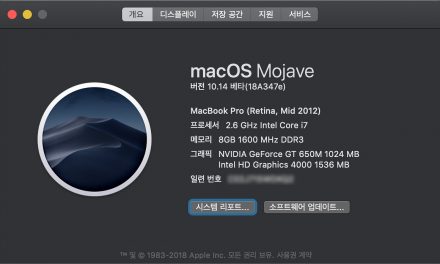
![[리뷰] OS X 10.8 Mountain Lion DP1, 핵심 업데이트 내용 및 설치 가능 여부 확인](https://cdn-azr.ssumer.com/wp-content/uploads/2012/02/osxml_s2_thumb-440x264.jpg)